 4Easysoft FLV to 3GP Video Converter 官方版v3.2.264Easysoft FLV to 3GP Video Converter 官方版v3.2.26官方下载
4Easysoft FLV to 3GP Video Converter 官方版v3.2.264Easysoft FLV to 3GP Video Converter 官方版v3.2.26官方下载
 Free WebM to AVI Converter(Web
Free WebM to AVI Converter(Web 4Easysoft Palm Video Converter
4Easysoft Palm Video Converter 4Easysoft DVD to Video Convert
4Easysoft DVD to Video Convert Bluefox AVI MPEG Converter(AVI
Bluefox AVI MPEG Converter(AVI Aimersoft DRM Media Converter(
Aimersoft DRM Media Converter( 凡人WMV格式转换器官方版v7.7.7.
凡人WMV格式转换器官方版v7.7.7. Windows Video Converter(视频转
Windows Video Converter(视频转4Easysoft FLV to 3GP Video Converter是一款非常强大好用的视频格式转换工具,用户能使用这款软件方便快捷的将flv格式的视频转换至3gp视频格式。并且在软件中有着适合各种手机播放设备的参数设置,用户能直接进行选用。软件还支持用户在其中对视频进行剪辑、效果添加、水印添加等。并且支持批处理模式,能一次性将多个文件进行转换处理,使用起来十分的方便快捷,用户能快速的上手进行使用。

4Easysoft FLV to 3GP Video Converter是功能强大且用途广泛的FLV转3GP转换器,可帮助您将FLV转换为3GP,WAV,MP3,AAC,WMA,M4A,AMR。 借助非常高效的代码,这款FLV至3GP转换器可在诺基亚,摩托罗拉,黑莓,索尼爱立信,三星和其他手机上流畅地播放转换后的文件。
此外,4Easysoft FLV到3GP Video Converter还提供了高级视频编辑功能,包括水印插入以及详细的编码参数供您调整。 如果您想在3G手机上欣赏FLV视频,则4Easysoft FLV转3GP视频转换器是您的首选。
*将SWF和FLV转换为3GP视频
*将FLV视频转换为3GP手机,摩托罗拉,LG,三星等
*额外的视频编辑功能和输出设置
1.将SWF,FLV转换为3GP视频
4Easysoft FLV到3GP视频转换器提供将SWF,FLV转换为3GP视频,3G2,MP4,AVI,MPG和3GP,WAV,MP3,AAC,WMA,M4A,AMR音频的功能。
同时满足多种要求
输入SWF,FLV作为源,并设置不同的输出格式,以使其不停止地进行逐一转换。
2.强大的视频编辑功能
设置视频效果和去隔行
4Easysoft FLV到3GP Video Converter可让您设置视频的亮度,对比度,饱和度。选中“逐行扫描”可帮助您将隔行视频转换为逐行视频,此功能可以优化视频效果。
分割影片
通过设置确切的开始和结束时间,或拖动滑块,从视频中捕获喜欢的剪辑。
合并视频
转换后将单独的文件合并为一个文件,以供您连续使用。
裁剪视频
使用此FLV至3GP转换器(如智能剪刀)构图所需的视频播放区域。
实时预览和捕获图片
您可以同时预览原始视频和即时输出视频以进行操作,并在预览电影时捕获喜欢的图片。
更多设置供您自定义
4Easysoft FLV to 3GP Video Converter提供了详细的视频和音频设置,供您调整,例如设置视频编码器,分辨率,帧速率,视频比特率。您也可以直接输入自己的分辨率,例如“ XXX * XXX” ”;设置音频编码器,采样率,通道,音频比特率。您还可以将所有输出设置保存为首选项,并自动保存在用户定义的列中。
给您的视频加水印
想个性化您的视频吗?只需在正确的位置上为您的电影添加水印,并在适当的位置添加图像或文本即可。
字幕和音轨
您可以使用此转换器选择字幕和音轨。
3.更简便的操作和更高的质量
友好的用户界面
直观设计的用户界面为您带来更多便利和视觉享受。
速度快,视频质量高
4Easysoft FLV到3GP视频转换器内置了强大的编码器和解码器,因此所有转换均以惊人的速度提供超高质量。以上所有功能使该FLV至3GP视频转换器成为当前最佳的FLV至3GP转换器。
1、双击安装程序进入4Easysoft FLV to 3GP Video Converter安装向导,单击【next】。
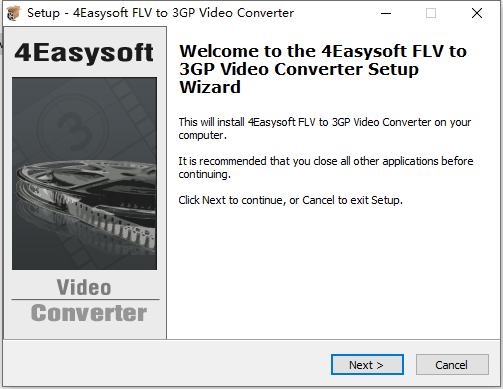
2、阅读最终用户许可协议,勾选【I accept the agreement】的选项,然后进入下一步的安装。
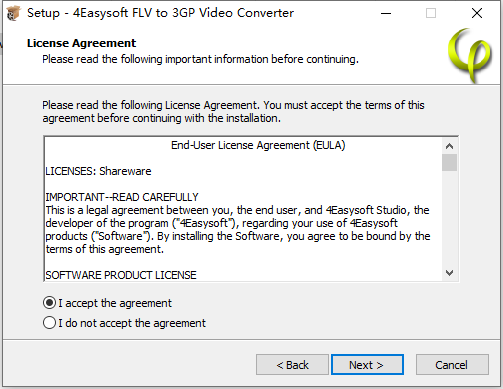
3、选择安装路径,可以选择默认的C:\Program Files (x86)\4Easysoft Studio\4Easysoft FLV to 3GP Video Converter,也可以点击【浏览】自定义设置。
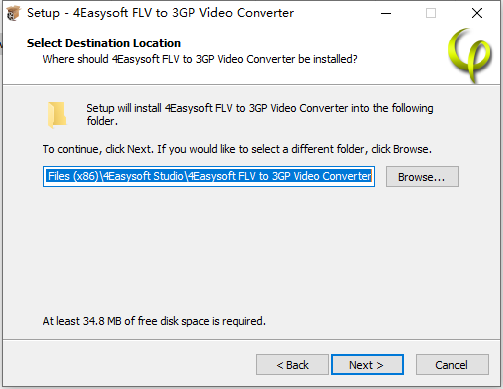
4、选择开始菜单目录,用户可以选择默认的4Easysoft\4Easysoft FLV to 3GP Video Converter。
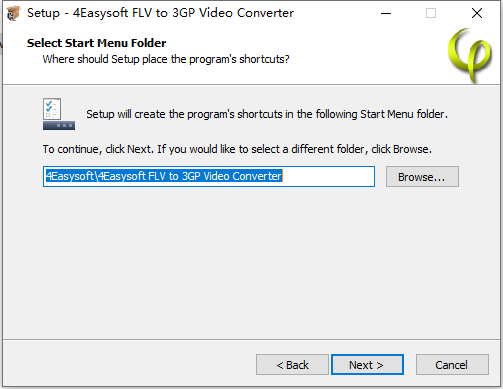
5、安装准备就绪,点击【install】开始进行安装。
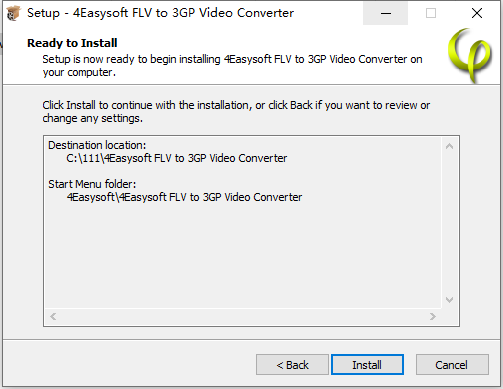
6、弹出如下的4Easysoft FLV to 3GP Video Converter安装成功窗口,单击【finish】完成安装。
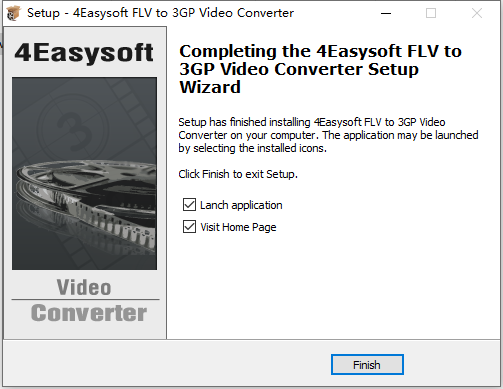
1.点击【add file】添加需要进行转换的文件
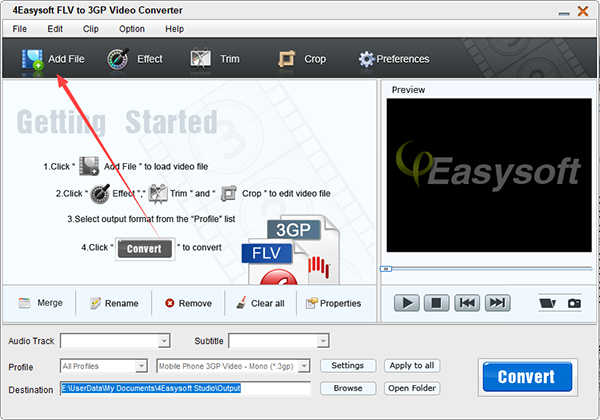
2.点击上方的选项进入剪辑界面
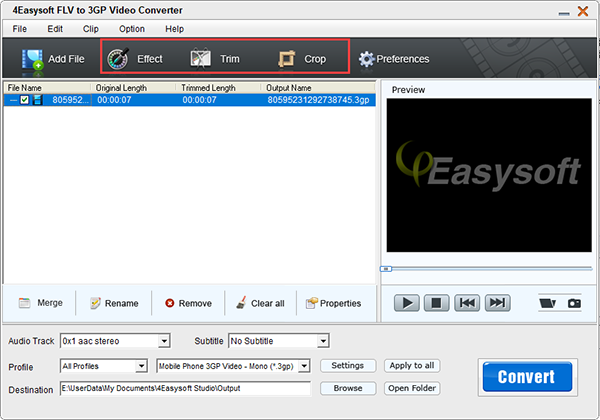
3.在视频编辑界面可对视频进行特效添加、剪辑、水印添加等
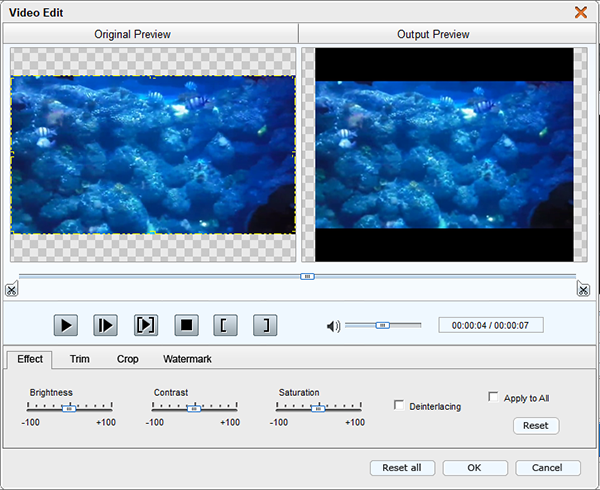
4.在下方选择视频输出格式参数和位置
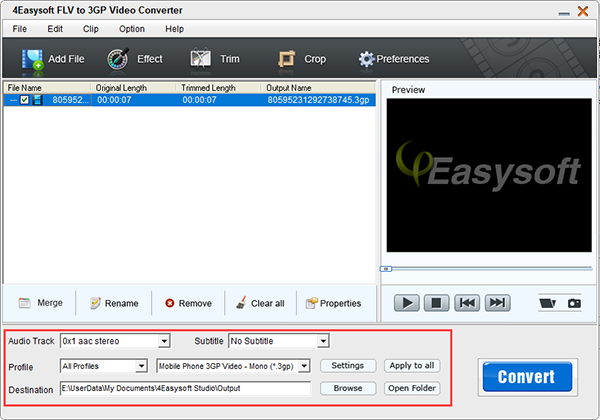
5.点击convert开始视频转换
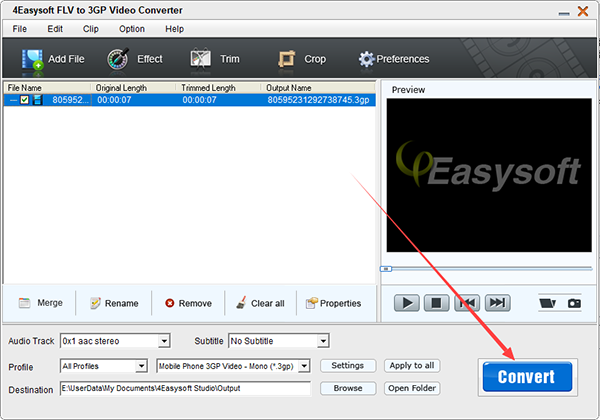
支持的操作系统:Windows NT4 / 2000/2003 / XP和Windows Vista,Windows 7
硬件要求:800MHz Intel或AMD CPU或更高; 512MB RAM或更多
为视频添加文本或图像以获得更好的效果。
为源设置不同的输出格式,并不停地逐一转换。
选择目标文件的字幕和音轨。